- bootres.dll is de bronnenbibliotheek van Boot met de afbeeldingen van het startup-logo.
- Met deze editie kunt u het logo aanpassen in Windows 10 door extractie, wijziging en ondertekening.
- In UEFI definieert de BGRT van de firmware het logo. Hulpmiddelen zoals HackBGRT of Aptio Change Logo zijn beschikbaar.
- Veelvoorkomende fouten worden opgelost door het bestand te herstellen, de integriteit ervan te controleren en aanpassingen ongedaan te maken.
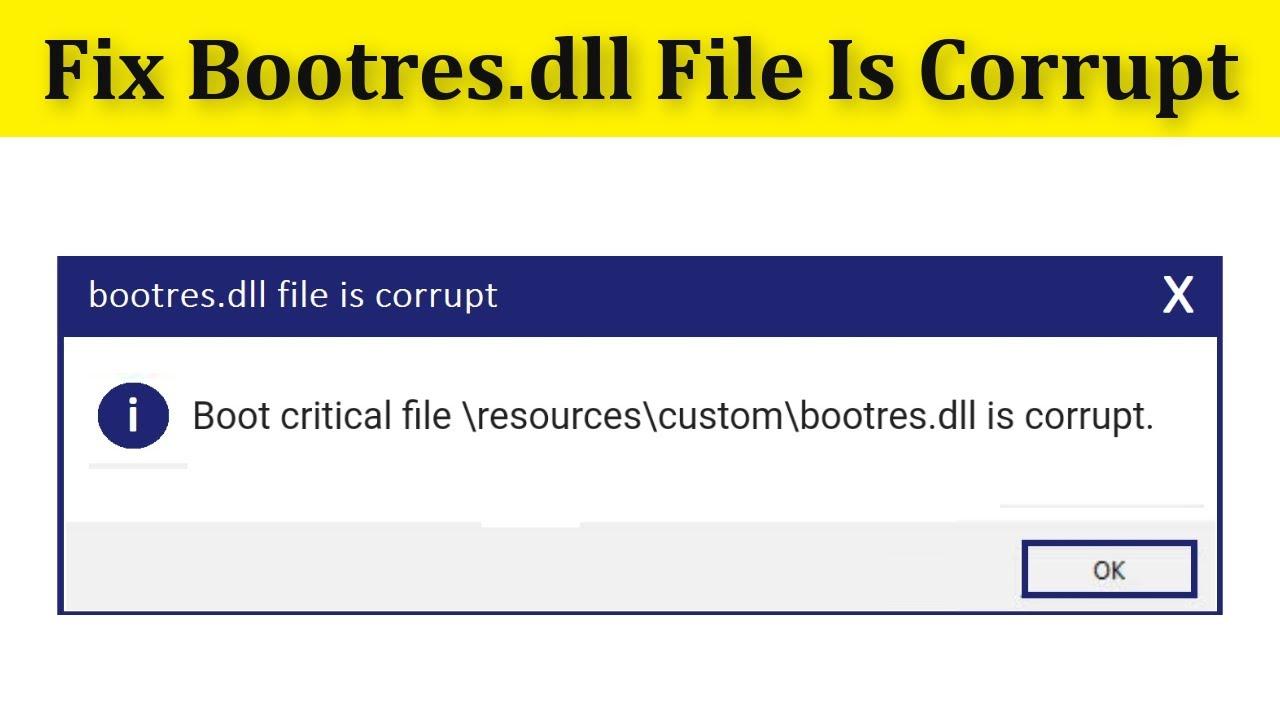
Als u tot hier bent gekomen, is dat omdat u nieuwsgierig bent en wilt weten wat het precies is. bootres.dll en hoe je het kunt repareren zonder iets kapot te makenDit bestand verschijnt in veel tutorials en forums wanneer we het Windows-opstartlogo willen wijzigen of wanneer het systeem vreemde fouten genereert bij het opstarten. In de volgende regels vindt u een zeer complete handleiding met benaderingen voor BIOS legacy, UEFI met BGRT en oplossingen voor typische problemen.
Het is het beste om het rustig aan te doen: we hebben het over een onderdeel van het opstartproces. Eén verkeerde stap en je computer start mogelijk niet op. Daarom vind je hier waarschuwingen, alternatieven en een duidelijke stapsgewijze handleiding, evenals veelvoorkomende foutmeldingen, routes, hulpmiddelen en commando's beton die andere gebruikers (met succes) hebben gebruikt om dit bestand aan te passen of te repareren.
Wat is bootres.dll en waarvoor wordt het gebruikt?
het bestand bootres.dll is onderdeel van de Microsoft Boot Resource LibraryHet wordt gebruikt tijdens het opstarten van Windows en slaat onder andere grafische bronnen op, zoals afbeeldingen van opstartlogo's. In Windows 10 bevindt dit bestand zich meestal in C:\Windows\Boot\Resources\bootres.dll en heeft het ook een bijbehorende systeemkopie in WinSxS, de componentenopslag.
Binnenin vindt u verpakte bronnen (bijvoorbeeld een RCData-item met een .wim-container) die het volgende bevatten: 24-bits BMP-afbeeldingen van verschillende formatenDit is precies de mogelijkheid die personalisatiemethoden benutten: het extraheren, aanpassen en opnieuw injecteren van deze afbeeldingen, zodat er bij het opstarten een ander logo te zien is.
Wanneer er iets fout gaat, kan Windows de volgende waarschuwingen weergeven: “Het programma kan niet starten omdat bootres.dll ontbreekt”, "De opgegeven module kon niet worden gevonden", "Fout bij het laden van bootres.dll", "Code-uitvoering kan niet worden voortgezet omdat bootres.dll niet is gevonden" of "bootres.dll is niet ontworpen om op Windows te worden uitgevoerd of bevat een fout". In sommige gevallen verschijnen ze als "laadfout", "toegangsfout" of met verwijzingen naar paden zoals C:\Windows\Boot\Resources\.
Wat betreft versies, formaten en talen hebben we compilaties gezien zoals 32-bits 6.2.9200.16384 (17.7 KB), 32-bits 6.1.7601.17514 (2.1 MB), 64-bits 10.0.19041.1 (90.3 KB), 64-bits 10.0.14393.0 (26.3 KB) of 64-bits 10.0.10240.16384 (18.8 KB), meestal in het Amerikaans Engels. Voor 10.0.19041.1 zijn bijvoorbeeld hash-sommen zoals MD5 3311f69d3894a7453fd23a505b5093d3 en SHA1 a9bbecda9ef5ad4ea7ce1058b783d90ad58799ac gepubliceerd, nuttig voor integriteit verifiëren als u met kopieën werkt.
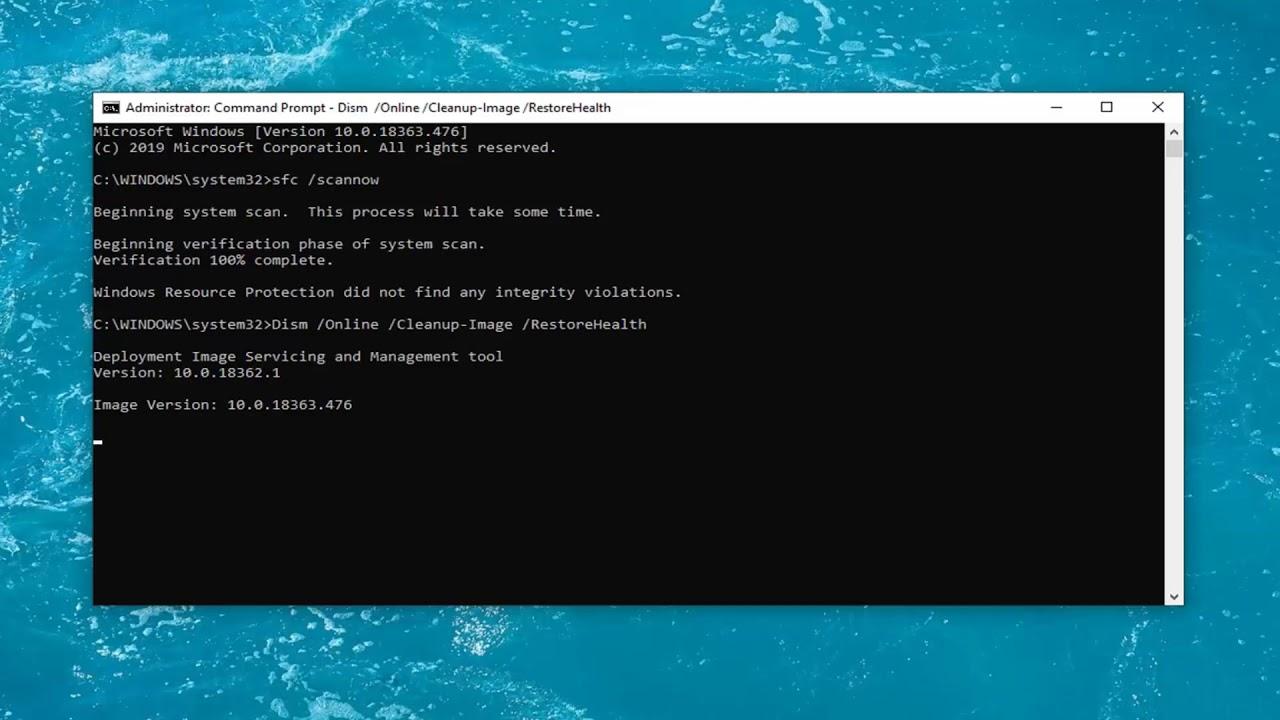
Het opstartlogo wijzigen door bootres.dll te bewerken in Windows 10 (handmatige methode)
Er is een klassieke procedure die bestaat uit Pak de interne images van bootres.dll uit, bewerk ze en onderteken het bestand opnieuw.Het is een krachtige methode, hoewel het geduld en precisie vereist. In grote lijnen maakt het gebruik van hulpprogramma's zoals Restorator (een resource-editor), 7-Zip (om het .wim-bestand te openen) en een ondertekeningstool ("Signer") om de resulterende DLL te valideren.
Maak allereerst een back-up. Echt waar: un backup Het kan je redden van een heel erge schrikMaak een werkmap aan (bijvoorbeeld C:\newboot) en installeer al je tools daar. Je hebt ook beheerdersrechten nodig.
- Neem eigenaarschap en rechten over het bestand. Open een console (Opdrachtprompt) “Als administrator uitvoeren” en eigenaar worden van de betrokken mappen en bestanden.
takeown /f C:\Windows\Boot\Resources /R /DN attrib -r C:\Windows\Boot\Resources\*.* /s takeown /f C:\Windows\Boot\Resources\bootres.dll icacls C:\Windows\Boot\Resources\bootres.dll /grant uwGebruiker:f
Zoek op WinSxS-systemen het specifieke pad van het onderdeel. In sommige builds is iets dergelijks waargenomen. C:\\Windows\\WinSxS\\amd64_microsoft-windows-bootres_31bf3856ad364e35_10.0.9926.0_none_19f8c913393a8b5dPas het aan uw geval aan en herhaal de handeling:
takeown /f C:\Windows\WinSxS\amd64_microsoft-windows-bootres_... /R /DN attrib -r C:\Windows\WinSxS\amd64_microsoft-windows-bootres_...\*.* /s takeown /f C:\Windows\WinSxS\amd64_microsoft-windows-bootres_...\bootres.dll icacls C:\Windows\WinSxS\amd64_microsoft-windows-bootres_...\bootres.dll /grant yourUser:f
Waar staat uwGebruiker Vervang deze door uw Windows-gebruikersnaam (de gebruikersnaam waarmee u inlogt). Het verwijderen van de alleen-lezenbeveiliging is essentieel om bestanden te kunnen bewerken.
- Maak de werkmap klaarKopieer het bestand bootres.dll naar C:\\newboot en maak een submap met de naam Logos om de afbeeldingen te ordenen.
mkdir C:\newboot\Logos kopiëren C:\Windows\Boot\Resources\bootres.dll C:\newboot\
Werken in een aparte omgeving helpt je fouten op een hot file system vermijden en alles bij de hand hebben.
- De RCData-bron extraheren met Restorator. Open C:\newboot\bootres.dll en zoek de map RCData. Daarin ziet u een item (bijvoorbeeld "1"). Klik met de rechtermuisknop op dat item en kies Uitpakken → Uitpakken als... en sla het op als RCDATA_1.wim in C:\newboot. Sluit Restorator nog niet af; we gebruiken het later nog een keer. de inhoud opnieuw injecteren nadat deze is gewijzigd.
- Bewerk de BMPOpen het bestand RCDATA_1.wim met 7-Zip (rechtsklik → 7-Zip → Gecomprimeerd openen). U ziet zes .BMP-bestanden. Pak deze BMP's uit naar C:\\nuevoboot\\Logos, bewerk ze met uw favoriete editor en sleep ze terug naar 7-Zip om ze te vervangen wanneer daarom wordt gevraagd. Let op de opmaak en kleurdiepte. Bij de klassieke methode werkte u met 24-bits BMP en schaalspecifieke maten. Sluit 7-Zip pas af nadat u heeft bevestigd dat de vervangingen zijn voltooid.
- Opnieuw toewijzen en opslaanGa terug naar Restorator, klik met de rechtermuisknop op de resource (bijv. "1") → Toewijzen → Toewijzen aan... en selecteer de nieuw gewijzigde RCData_1.wim. Sla de wijzigingen op in bootres.dll. Kies ervoor om te overschrijven als Restorator daarom vraagt. Het is essentieel dat de resource wordt correct in bootres.dll geïnjecteerd voor gebruik door het systeem bij het opstarten.
- Onderteken de DLLOpen een beheerdersconsole in C:\newboot en gebruik de Signer-tool om het bestand te ondertekenen. Wanneer u deze uitvoert, wordt u mogelijk gevraagd een certificaat te installeren; antwoord ja.
ondertekenaar /sign sign bootres.dll
Deze stap zorgt ervoor dat Windows het bestand als geldig accepteert. Als dit niet het geval is, zal het systeem normaal gesproken... de gewijzigde bibliotheek afwijzen in de beginfase.
- Vervangen door back-up. Hernoem het originele bestand bootres.dll in de systeempaden om een kopie achter te laten en kopieer vervolgens de nieuwe.
ren C:\Windows\Boot\Resources\bootres.dll bootres.dl_ ren C:\Windows\WinSxS\amd64_microsoft-windows-bootres_...\bootres.dll bootres.dl_ kopie C:\newboot\bootres.dll C:\Windows\Boot\Resources\bootres.dll kopie C:\newboot\bootres.dll C:\Windows\WinSxS\amd64_microsoft-windows-bootres_...\bootres.dll
Als u het origineel bij de hand hebt, kunt u: snel achteruitrijden als er problemen ontstaanVergeet niet het pad van het WinSxS-onderdeel naar uw computer aan te passen.
- Testmodus indien nodigAls u het logo niet ziet of als iets niet overeenkomt wanneer u opnieuw opstart, kunt u de testondertekeningsmodus inschakelen en opnieuw opstarten:
Bcdedit.exe -zet TESTSIGNING AAN
Deze optie is vooral handig als het systeem blokkeert binaire bestanden die niet door een vertrouwde entiteit zijn ondertekendVergeet niet om het later weer uit te schakelen als u het niet meer nodig hebt.
Er zijn hulpprogramma's van derden om het logo te wijzigen die niet werken in Windows 10. Daarom is de handmatige methode, hoewel deze iets langer duurt, geeft u volledige controle over het proces en de middelen, precies wetende wat er verandert en waar.
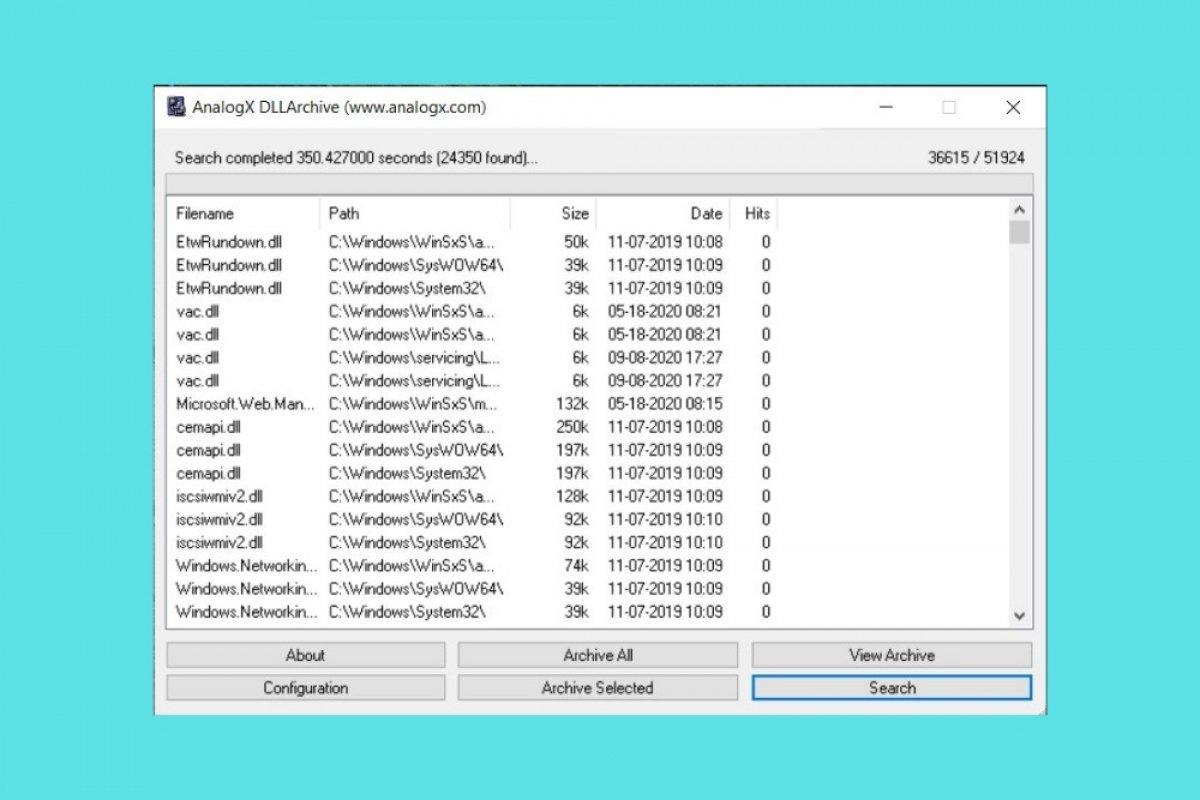
UEFI, BGRT en alternatieven: HackBGRT, AMI Aptio Change Logo en Intel ITK
Op moderne UEFI-computers kan het opstartlogo afkomstig zijn van de firmware en niet van Windows. ACPI 5.0 introduceerde de BGRT (Boot Graphics Resource Table), een tabel die de firmware gebruikt om het besturingssysteem te vertellen welke afbeelding bij het opstarten moet worden weergegeven en op welke positie.
Fabrikanten integreren hun eigen logo in de UEFI en publiceren dit via BGRT. Wijzigen ervan houdt in dat de firmware wordt aangepast of dat de manier waarop Windows het gebruikt wordt onderschept. In het eerste geval zijn tools zoals Intel Integrator Toolkit (ITK) Hiermee kunt u het logo op Intel-producten zoals de serie vervangen NUC (zie officiële documentatie in de ITK 4→5 migratiehandleidingen).
Als uw bord AMI gebruikt, is er Aptio-wijzigingslogo, beschikbaar op de website van American Megatrends (AMI). Er is geen universele procedure omdat de locatie van de image in de firmware varieert, dus elk BIOS/board vereist zijn eigen aanpak.
Voor een provideronafhankelijke route kunt u overwegen HackBGRT, een open-sourceprogramma dat de afbeelding vervangt die door BGRT wordt weergegeven. Het is een UEFI Shell-applicatie en de GitHub-repository bevat een README met instructies. Omdat het op UEFI-niveau werkt in plaats van op systeemniveau, is het compatibel met veel moederborden, ongeacht de OEM.
Belangrijk: Het aanraken van de firmware is altijd riskant. Eén onvoorzichtige poging en je moederbord kan kapot gaan. Als je hier niet op voorbereid bent, blijf bij systeemopties (bootres.dll) of de klassieke methode in oudere omgevingen.
Opties voor legacy BIOS en oudere systemen (XP en vergelijkbare systemen)
Op computers met een verouderd BIOS (zonder UEFI) en oudere versies van Windows verandert de aanpak. Methoden zoals het uitschakelen van de opstart-GUI of het gebruiken van kleine hulpprogramma's werden populair, hoewel veel zijn niet compatibel met Windows 10.
Een eenvoudige optie is om het opstartlogo uit te schakelen: Start → Uitvoeren → msconfig → tabblad BOOT.INI en selecteer NOGUIBOOT. Het voordeel is de eenvoud, maar Als er iets vastloopt, ziet u geen informatie. tijdens het opstarten.
Als alternatief was het jarenlang populair Laarzenhuid (WinCustomize), dat het opstartscherm van Windows XP aanpaste met ontwerpen uit de bibliotheek. Het was snel en paste geen kritieke bestanden aan. Deze software is echter speciaal voor XP ontworpen.
Om verder te gaan, werd het aangepast ntoskrnl.exe met Resource HackerHet proces bestond uit het voorbereiden van een 16-kleuren (geen 16-bits) BMP-afbeelding van 215x147 pixels, het kopiëren van ntoskrnl.exe naar System32 (bijv. newntoskrnl.exe), het openen van het binaire bestand in Resource Hacker, het selecteren van Bitmap → 5 → (bijbehorende ID, bijv. 3082), het selecteren van 'Resource vervangen...' en het vervangen door je BMP. Na het opslaan zou het opstarten in Veilige modus om het bewerkte bestand naar System32 te kopiëren.
Dit soort aanpassingen werkte vroeger wel, maar in Windows 10 zijn veel oudere tools (zoals 8oot Logo Changer, dat voor Win8/8.1 was) niet meer bruikbaar. Als je Windows 10 in de UEFI-modus staat, concentreer je dan op bootres.dll bewerken hierboven beschreven.
Veelvoorkomende fouten met bootres.dll en hoe u deze kunt oplossen
Problemen met DLL's kunnen door veel dingen worden veroorzaakt: verwijderde of verplaatste bestanden, corruptie door malware, mislukte installaties/verwijderingen die een versie overschrijven met een oudere versie, of beschadigde schijfsectoren. Bij bootres.dll is het typische symptoom dat de computer het logo niet correct weergeeft of niet normaal opstart.
Herhaalde berichten omvatten: “bootres.dll niet gevonden”, “Kan bootres.dll niet laden”, “Kan bootres.dll niet registreren”, “De toepassing kon niet worden gestart omdat bootres.dll niet werd gevonden” of “Toegangsfout op het adres: bootres.dll”. In games en apps Het kan zijn dat de DLL zich in de installatiemap of in de systeemmap moet bevinden. Daarom raden sommige handleidingen aan om de applicatie opnieuw te installeren of het bestand in dat pad te plaatsen.
Een actueel geval van een diagnose met een vergevorderd stadium: “e:\boot\resources\custom\bootres.dll is beschadigd”, met fout 0x2 (bestandsherstel mislukt) en 0x490 (systeembestandsintegriteit). De Veilige modus was op die computer toegankelijk, maar op het normale bureaublad flikkerde het scherm zwart en kon ik nauwelijks iets uitvoeren.
Wat kun je proberen? Ten eerste, als je de boot onlangs hebt aangepast, maak dan de wijzigingen ongedaan: hernoem je aangepaste bootres.dll (bijvoorbeeld naar bootres.dl_) en het origineel herstellen vanuit de back-up of vanuit WinSxS. Zorg ervoor dat de paden en machtigingen in orde zijn en dat er geen alleen-lezenkenmerken zijn die dit blokkeren.
Het systeem zelf kan helpen bij het herstellen van opstartbestanden, maar zoals u in de logs kunt zien, mislukt dit soms. Als het probleem is ontstaan na het bewerken van bronnen, schakel dan tijdelijk de optie 'Opstarten' in. TESTONDERTEKENING om testhandtekeningen te accepteren en te verifiëren dat het start. Vervolgens ondertekent het de DLL correct of keert terug naar het origineel.
Er zijn sites die aanbevelen om het losse bestand te downloaden of “DLL-reparatietools(Je zult bijvoorbeeld verwijzingen zien naar Outbyte met zijn EULA en privacybeleid, of naar repositories zoals WikiDll.com). Gebruik ze met de nodige voorzichtigheid, lees de voorwaarden zorgvuldig door en als je besluit die route te volgen, controleer dan versies, architectuur (32/64 bits) en sommen wanneer beschikbaar.
Voer ook een bijgewerkt antivirusprogramma uit als u een infectie vermoedt, omdat een gedeelde DLL beschadigd kan raken door malware. Het negeren van de fout kan leiden tot crashes of een tragere pc dan normaal. hoe eerder je ermee stopt, hoe beter.
Aanbevolen procedures bij het aanpassen of repareren van bootres.dll
Wanneer u opstartbestanden gaat gebruiken, maak dan een systeemkopie of op zijn minst back-upkopieën van de originele binaire bestanden op een veilige locatie. Hernoemen naar .dl_ vóór het vervangen is een eenvoudige manier om de rollback te behouden.
Werk vanuit een account met beheerdersrechten en documenteer wat u wijzigt. Houd een overzicht bij van paden, tools en versies (bijv. 10.0.19041.1 x64) helpt u als u stappen ongedaan moet maken.
Als u bronnen bewerkt, respecteer dan de formaten en afmetingen. In het geval van de RCData-container (.wim) moeten de BMP's overeenkomen qua kleurdiepte en afmetingen; anders het systeem kan het logo mogelijk niet weergeven of zelfs helemaal niet starten.
In UEFI-omgevingen kunt u HackBGRT of fabrikantspecifieke hulpprogramma's overwegen (ITK voor NUC, Aptio Change Logo voor AMI). Het wijzigen van firmware brengt risico's met zich mee; als u twijfelt, houd u dan aan het besturingssysteem en vermijd het 'bricken' van het moederbord.
Als een "DLL-fixer" of een externe download een snelle oplossing lijkt, lees dan de EULA, het privacybeleid en controleer de integriteit met MD5/SHA1 indien mogelijkEn onthoud: soms is het de beste oplossing om de app die de fout veroorzaakt opnieuw te installeren.
Als u begrijpt wat bootres.dll is en waarom het kan mislukken, kunt u de beste strategie kiezen: van het bewerken van de bron om het logo in Windows 10 aan te passen, tot het vertrouwen op BGRT met UEFI of het terugkeren naar het oorspronkelijke bestand om het opstarten te stabiliserenAls u het verstandig aanpakt, met de juiste hulpmiddelen en een back-up, kunt u de opstartprocedure van uw pc aanpassen of vervelende foutmeldingen oplossen, zonder dat het proces een riskante onderneming wordt.
Gepassioneerd schrijver over de wereld van bytes en technologie in het algemeen. Ik deel mijn kennis graag door te schrijven, en dat is wat ik in deze blog ga doen: je de meest interessante dingen laten zien over gadgets, software, hardware, technologische trends en meer. Mijn doel is om u te helpen op een eenvoudige en onderhoudende manier door de digitale wereld te navigeren.
